Jak nagrać ekran pulpitu za pomocą VLC w systemie Windows

VLC to potężne narzędzie do odtwarzania dowolnego pliku multimedialnego, ale może zrobić znacznie więcej. Oto spojrzenie na to, jak używać go do nagrywania pulpitu w systemie Windows.
Jeśli chodzi o oprogramowanie open source, VLC jestPrawdopodobnie najpopularniejszy odtwarzacz multimedialny, ponieważ może odtwarzać praktycznie każdy format plików multimedialnych, które na niego rzucisz. Ale potrafi znacznie więcej niż tylko odtwarzanie plików wideo i muzycznych. Pokazaliśmy Ci wiele rzeczy, które możesz zrobić z VLC, o których być może nie wiesz. A dzisiaj przyjrzymy się kolejnej przydatnej sztuczce, którą możesz zrobić, rejestrując aktywność na pulpicie.
Nagraj swój pulpit systemu Windows za pomocą VLC
Aby rozpocząć, uruchom VLC i przejdź do Widok> Zaawansowane elementy sterujące aby wyświetlić dodatkowy pasek kontrolny na dole odtwarzacza, który zawiera potrzebne przyciski nagrywania.
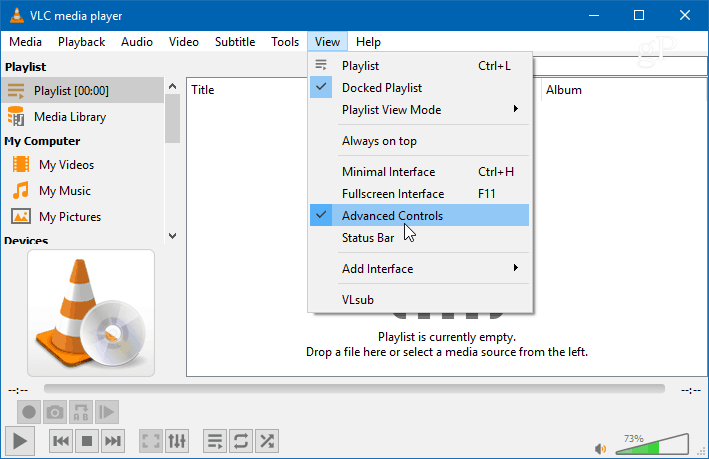
Następnie otwórz Media> Otwórz urządzenie przechwytujące i zmień menu „Tryb przechwytywania” na Pulpit. Będziesz także chciał ustawić „Pożądaną liczbę klatek na sekundę dla przechwytywania” na około 30 f / s, aby uzyskać przyzwoitą jakość wideo. Oczywiście możesz ustawić tę wyższą lub niższą w oparciu o jakość, której naprawdę potrzebujesz. Po ustawieniu urządzenia do przechwytywania i częstotliwości klatek naciśnij przycisk Odtwórz.
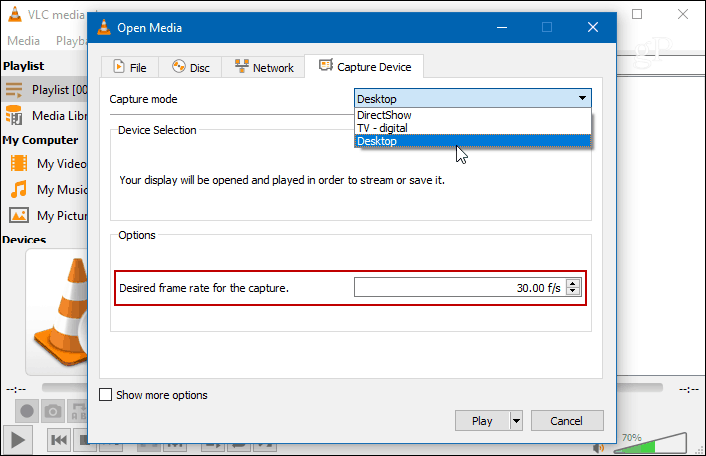
Zobaczysz swój pulpit w VLC, ale tak nie jestnagrywanie do momentu naciśnięcia przycisku nagrywania. Naciśnij przycisk Nagrywaj w dodatkowych zaawansowanych kontrolkach, które wcześniej włączyłeś i zminimalizuj VLC. W przeciwnym razie zobaczysz tylko nieskończone kaskadowe wideo z VLC nagrywającego pulpit.
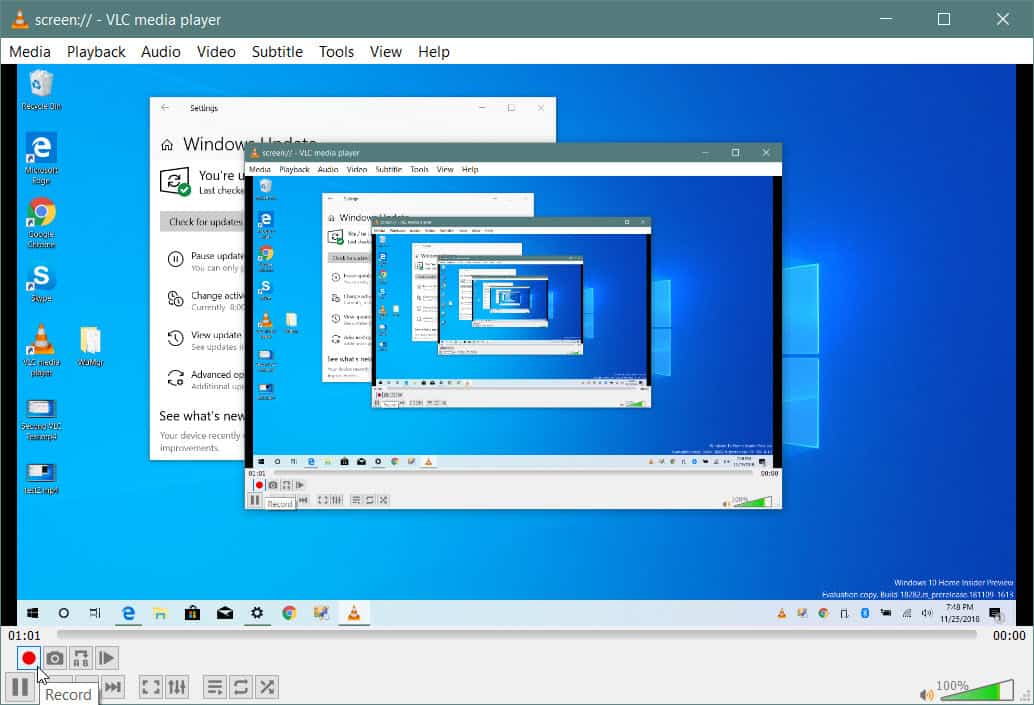
Po zakończeniu przywróć widok VLC i ponownie naciśnij przycisk Nagrywaj, aby zatrzymać nagrywanie pulpitu. Twój film zostanie zapisany w lokalnym folderze Wideo jako plik AVI.
Konwertuj w locie
W przypadku pliku AVI rozmiar będzie dość duży, więcbędziesz chciał go przekonwertować przed wysłaniem lub opublikowaniem w Internecie. Możesz uniknąć tego dodatkowego kroku, konwertując go na MP4 podczas nagrywania. Aby to zrobić, kiedy jesteś w środku Media> Otwórz urządzenie przechwytujące, po wybraniu Pulpitu jako źródła i ustawieniu liczby klatek na sekundę wybierz „Konwertuj” z menu rozwijanego zamiast Odtwarzaj.
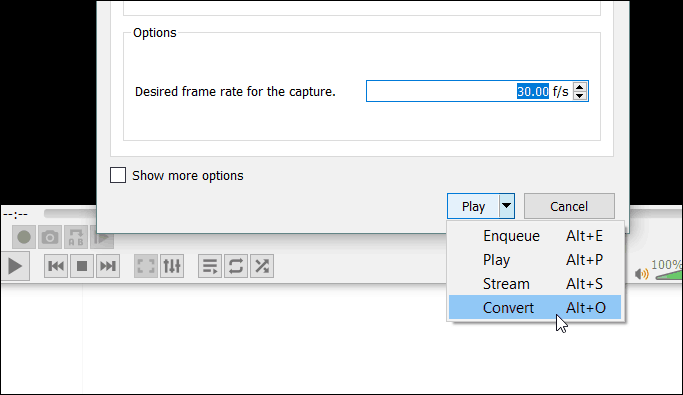
Z menu rozwijanego „Profil” wybierz Wideo - H.264 + MP3 (MP4) i wpisz miejsce docelowe, w którym chcesz zapisać plik. Następnie kliknij przycisk Start, aby rozpocząć nagrywanie. Po zakończeniu uruchom VLC i kliknij przycisk Stop. W tym scenariuszu nie musisz się martwić kliknięciem przycisku Nagraj.
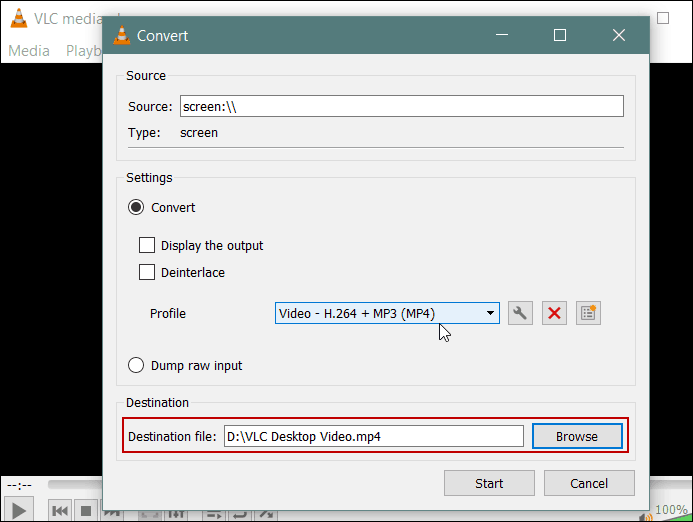
Pamiętajcie, że to nie damasz opcje i jakość, które uzyskasz dzięki dedykowanemu oprogramowaniu do nagrywania screencastów, takim jak Camtasia od SnagIt. Dzięki VLC nie można wybierać wejść audio, wybierać określonego regionu ekranu ani wyróżniać wskaźnika myszy. Ale na przykład wykonuje szybkie, surowe wideo dla członka rodziny lub działu IT.










zostaw komentarz